So beheben Sie den Fehler „Systemthread-Ausnahme nicht behandelt“ in Windows 10
Veröffentlicht: 2021-05-17Der Fehler „ SYSTEM THREAD EXCEPTION NOT HANDLED “ kann als häufiger Fehler in Windows 10-PCs angesehen werden, der hauptsächlich durch veraltete und inkompatible Treiber verursacht wird. Die Sache, die es schwieriger macht als andere BSOD-Fehler, ist, dass mehrere Treiber dieses Problem verursachen können und es möglich ist, dass Ihr Computer sie oft überhaupt nicht erkennen kann. Aus diesem Grund besteht der erste Schritt darin, den spezifischen Treiber zu finden, der die Ursache für dieses Problem ist.
Nun, bevor wir weitermachen, hier ist ein wichtiger Vorschlag für Sie. Viele Benutzer finden es sehr entmutigend, Treiber manuell zu installieren. Wenn Sie es auch schwierig finden, können Sie den Bit Driver Updater ausprobieren. Es ist eine One-Stop-Lösung zur Behebung aller treiberbezogenen Fragen mit nur einem Klick. Außerdem können Sie damit auch die ältere Treiberdatei sichern, sodass Sie im Falle eines Fehlverhaltens die gesicherte Treiberdatei mühelos wiederherstellen können. Das i-Tüpfelchen ist – der Benutzer kann den Bit Driver Updater absolut kostenlos über den unten angegebenen Download-Button ausprobieren.

Lassen Sie uns jetzt, ohne viel Zeit zu verschwenden, in den weiten Ozean eintauchen, um die einfachsten und schnellsten Lösungen zur Behebung des Fehlers „Systemthread-Ausnahme nicht behandelt“ in Windows 10 zu kennen.
Effektive Lösungen zur Behebung des Fehlers „Systemthread-Ausnahme nicht behandelt“ in Windows 10
Werfen Sie einen Blick auf die unten genannten verifizierten einfachen und schnellen Ideen zur Fehlerbehebung, um die System_Thread_Exception_Not_Handled in Windows 10 PC zu beheben.
Lösung 1: Systemdateien reparieren
Es ist möglich, dass der Fehler „Windows 10-System-Thread-Ausnahme nicht behandelt“ aufgrund der gespeicherten beschädigten Systemdateien auftritt. Reparieren Sie daher die Systemdatei, um diese Unannehmlichkeiten zu beseitigen. So geht's:
Schritt 1: Geben Sie im Suchfeld von Windows Eingabeaufforderung ein und klicken Sie mit der rechten Maustaste auf die passende Übereinstimmung.
Schritt 2: Wählen Sie als Nächstes die Option Als Administrator ausführen aus .
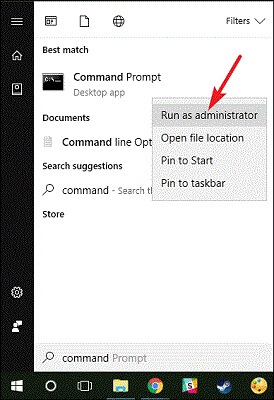
Schritt 3: Sobald die Eingabeaufforderung in den Administratorrechten geöffnet wird, geben Sie den folgenden Befehl ein.
exe/Online/Cleanup-Image/
ScanGesundheit
exe/Online/Cleanup-Image/
Wiederherstellung der Gesundheit
Schritt 4: Drücken Sie nach jedem Befehl die Eingabetaste auf der Tastatur.
Dies sollte den Fehler system_thread_exception_not_handled in Windows 10 beheben. Wenn der Fehler nach dem Ausführen des DISM-Befehls immer noch derselbe bleibt wie zuvor, fahren Sie mit den anderen Lösungen fort.
Lesen Sie auch: So aktualisieren Sie Grafiktreiber in Windows 10 {Einfache Anleitung}
Lösung 2: Firmware aktualisieren
Wenn die obige Lösung nicht funktioniert, können Sie versuchen, die Firmware zu aktualisieren. Weil ein Upgrade der Firmware die Gesamtleistung und Stabilität des PCs verbessern kann. Im Folgenden sind die Schritte zum Aktualisieren der Firmware aufgeführt:
Schritt 1: Öffnen Sie das Dialogfeld Ausführen, indem Sie gleichzeitig die Tasten Windows-Logo + R drücken.
Schritt 2: Geben Sie als Nächstes das Feld ein und drücken Sie die Eingabetaste.
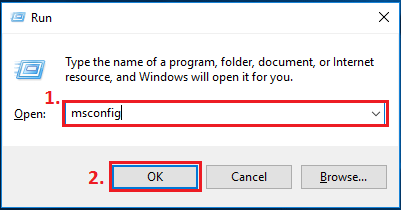
Schritt 3: Danach landen Sie im Systemkonfigurationsfenster, in dem Sie zur Registerkarte Tools wechseln müssen.
Schritt 4: Wählen Sie dann Systeminformationen und klicken Sie anschließend auf die Option Starten .
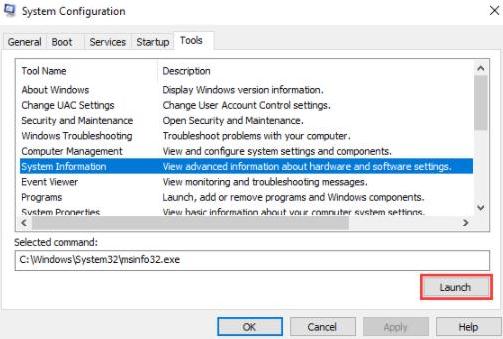
Schritt 5: Überprüfen Sie die aktuelle BIOS-Version oder das Datum.
Schritt 6: Gehen Sie nun auf die offizielle Website des Herstellers und installieren Sie die neuste BIOS-Version.
Schritt 7: Stecken Sie den USB mit der neuesten BIOS-Version ein und rufen Sie das BIOS auf, um die Firmware zu aktualisieren.
Das ist es! Das obige Verfahren hilft Ihnen bei der Behandlung der System-Thread-Ausnahme, die unter Windows 10 nicht behandelt wird.
Lesen Sie auch: So installieren und aktualisieren Sie Bluetooth-Treiber in Windows 10
Lösung 3: Aktualisieren Sie die Gerätetreiber
Wie wir oben dargestellt haben, tritt dieser Fehler hauptsächlich aufgrund veralteter, fehlender oder fehlerhafter Treiber auf. Um diesen Fehler zu beheben, müssen Sie daher die Treiber immer in gutem Zustand halten, und das kann passieren, indem Sie den Treiber auf dem neuesten Stand halten. Sie können die Treiber entweder manuell oder automatisch über Bit Driver Updater aktualisieren. Nachfolgend sind die Schritte für beide Methoden aufgeführt.
Schritte zum Aktualisieren von Treibern mit dem Geräte-Manager
Schritt 1: Starten Sie den Geräte-Manager .
Schritt 2: Erweitern Sie dann die Kategorie, für die Sie den Treiber aktualisieren möchten.
Schritt 3: Klicken Sie danach mit der rechten Maustaste auf den Treiber, den Sie aktualisieren möchten. Wählen Sie dann Treibersoftware aktualisieren aus der Liste des Kontextmenüs.
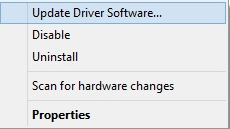
Schritt 4: Wählen Sie in der nächsten Eingabeaufforderung den Suchtreiber automatisch nach aktualisierter Software aus.
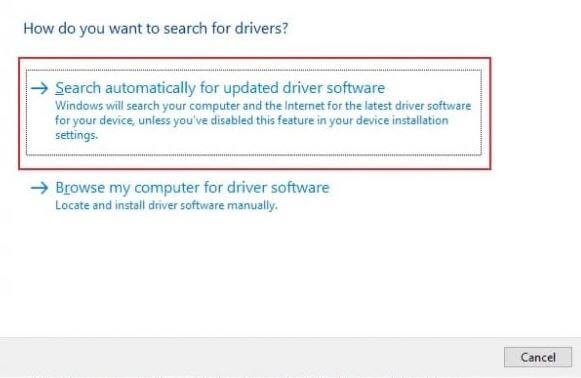
Warten Sie nun, bis das Windows-Betriebssystem online nach den neuesten Treibern sucht. Falls Windows ein verfügbares Treiber-Update findet, wird es das Update automatisch installieren.
Wichtig: Wenn Sie die Treiberdatei bereits heruntergeladen und auch auf Ihrem System extrahiert haben, müssen Sie die Option Auf dem Computer nach Treibersoftware suchen auswählen.

Lesen Sie auch: 5 intelligente Möglichkeiten zur Verbesserung der Spieleleistung auf Windows-PCs
Schritte zum automatischen Aktualisieren des Treibers über den Bit Driver Updater
Für viele Benutzer ist es ziemlich schwierig, die aktuellsten Treiber manuell zu installieren. Daher haben wir Ihnen oben empfohlen, den Bit Driver Updater zu verwenden, um die neuesten Treiber im Handumdrehen zu installieren. Bit Driver Updater ist das beste weltweit bekannte Treiber-Updater-Tool, mit dem Sie nicht nur die Treiber aktualisieren, sondern auch andere Windows-bezogene Probleme beheben können.
Mit diesem Tool können Sie auch die Gesamtleistung Ihres PCs verbessern. Das Tool ist in zwei Varianten erhältlich, dh als kostenlose oder Pro-Version. Es ist ratsam, die Pro-Version zu wählen, da Sie damit uneingeschränkten Zugriff auf die erweiterten Funktionen von Bit Driver Updater haben. Hier sind die Schritte, die Sie befolgen müssen, um Treiber über Bit Driver Updater zu aktualisieren:
Schritt 1: Laden Sie den Bit Driver Updater über die unten geteilte Schaltfläche herunter.

Schritt 2: Führen Sie danach das Setup aus und befolgen Sie die Anweisungen auf dem Bildschirm, um die Software auf dem System zu installieren.
Schritt 3: Starten Sie dann das Treiber-Updater-Tool auf Ihrem PC und klicken Sie links auf die Schaltfläche Scannen.
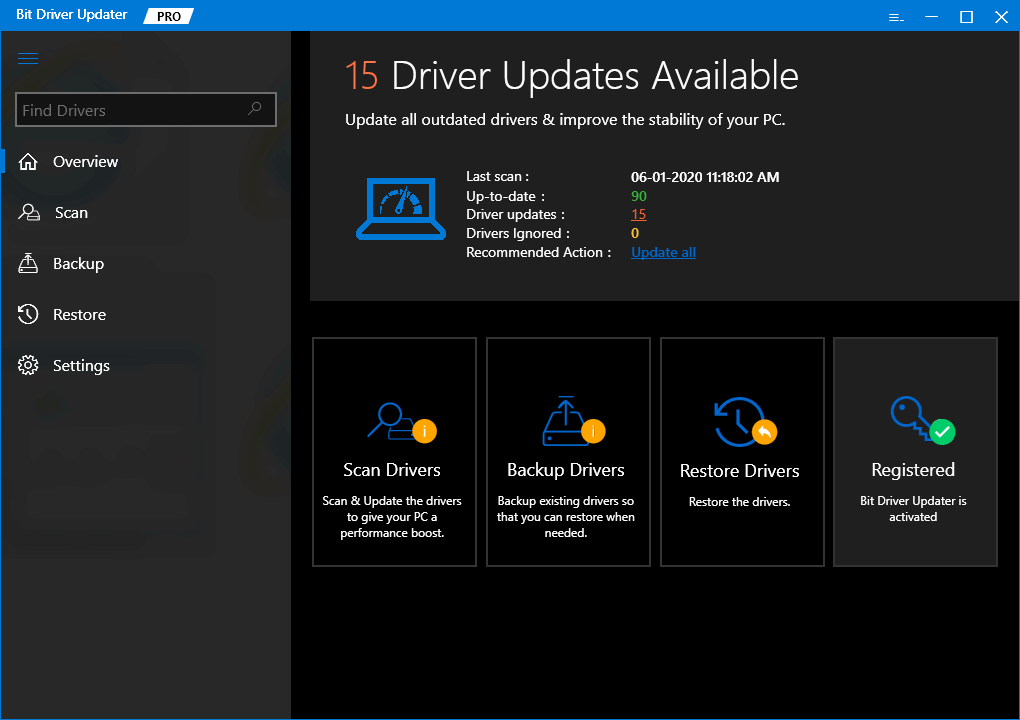
Schritt 4: Warten Sie, bis der Scanvorgang abgeschlossen ist, dann wird Ihnen eine vollständige Liste von Treibern angezeigt, die aktualisiert werden müssen. Dabei müssen Sie den problematischen Treiber finden und auf die Schaltfläche Jetzt aktualisieren klicken, um das neueste Update zu installieren.
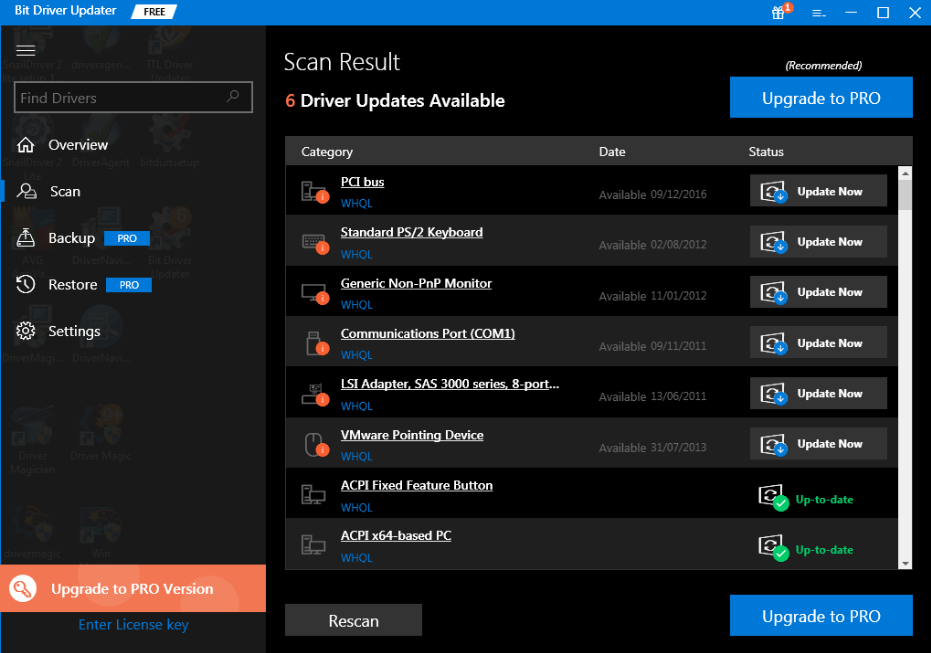
Darüber hinaus können Sie alle fehlerhaften Treiber mit einem Klick aktualisieren, indem Sie sich auf die Premium-Version von Bit Driver Updater verlassen.
Lösung 4: Treiber deinstallieren oder neu installieren
Viele Benutzer berichteten, dass aufgrund einiger Inkompatibilitätsprobleme das Aktualisieren der Treiber das Problem „System-Thread-Ausnahme nicht behandelt“ nicht behebt. Versuchen Sie in diesem Fall, die Treiber neu zu installieren. Um die saubere Neuinstallation von Treibern durchzuführen, müssen Sie zuerst die vorhandenen Treiber deinstallieren. Hier sind die Schritte, die Sie befolgen müssen:
Schritt 1: Gehen Sie zum Geräte-Manager , indem Sie die Tastaturtasten Windows + X drücken.
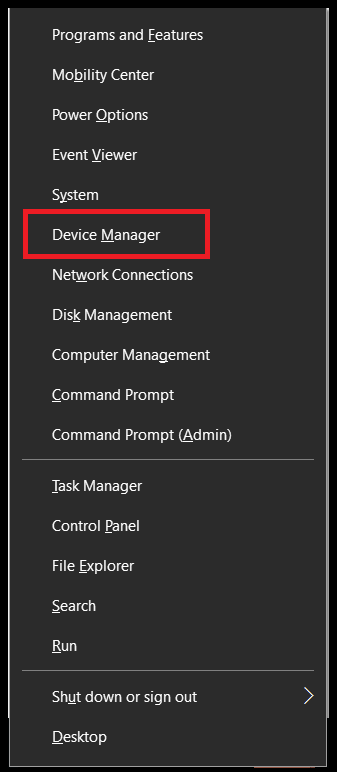
Schritt 2: Suchen Sie später den problematischen Treiber und doppelklicken Sie darauf, um die Kategorie zu erweitern.
Schritt 3: Klicken Sie danach mit der rechten Maustaste auf den Treiber, den Sie neu installieren möchten.
Schritt 4: Wählen Sie dann Deinstallieren aus den verfügbaren Optionen.
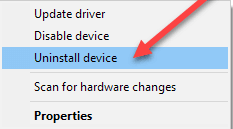
Warten Sie nun, bis die vorhandenen Treiber deinstalliert sind. Sobald die Deinstallation abgeschlossen ist, starten Sie Ihren PC neu und versuchen Sie, die Treiber neu zu installieren. Dies sollte für Sie funktionieren und die System-Thread-Ausnahme beheben, die in Windows 10 nicht behandelt wird. Wenn das Problem dadurch nicht behoben wird, fahren Sie mit einer anderen erweiterten Lösung fort, die unten erläutert wird.
Lesen Sie auch: So aktualisieren Sie Treiber unter Windows 10,8,7 – Aktualisieren Sie Gerätetreiber
Lösung 5: Zurücksetzen auf die älteren Treiber
Viele Benutzer haben berichtet, dass sie immer noch denselben Fehler auf ihrem Windows 10-PC haben, selbst nachdem sie die Treiber erfolgreich deinstalliert oder neu installiert haben. Wenn Sie auch einer von ihnen sind, müssen Sie zu den vorherigen Treibern zurückkehren. Denn möglicherweise gibt es viele inkompatible Probleme, die schließlich dazu führen, dass die System-Thread-Ausnahme nicht behandelt wird. Da Sie wissen, dass Windows über ein integriertes Dienstprogramm zum Zurücksetzen, Deinstallieren und Aktualisieren der Treiber verfügt, können Sie den Geräte-Manager verwenden, um den Treiber zurückzusetzen. Befolgen Sie dazu die unten angegebenen Schritte:
Schritt 1: Run-Dialogfeld aufrufen, indem Sie auf der Tastatur auf das Windows-Logo + die R -Tasten tippen.
Schritt 2: Geben Sie dann devmgmt.msc in das Rub-Feld ein und drücken Sie die Eingabetaste.
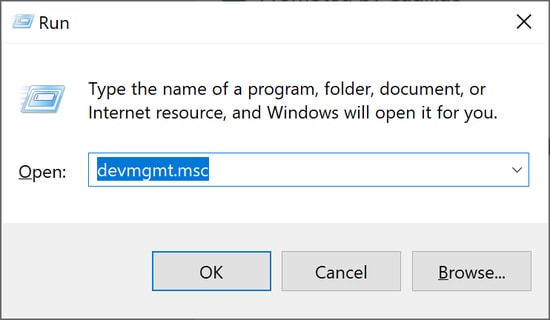
Schritt 3: Der obige Schritt bringt Sie zum Geräte-Manager-Fenster. Dabei müssen Sie die Kategorie des Treibers, der Probleme hat, erweitern, indem Sie auf diese bestimmte Kategorie doppelklicken.
Schritt 4: Danach direkt auf den Treiber, den Sie zurücksetzen möchten.
Schritt 5: Wählen Sie dann Eigenschaften aus der Kontextmenüliste.
Schritt 6: Wechseln Sie als Nächstes von der nachfolgenden Eingabeaufforderung zur Registerkarte Treiber und klicken Sie auf die Option Roll Back Driver .
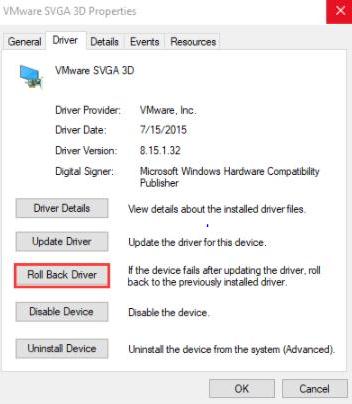
Dort haben Sie erfolgreich auf die vorherigen Treiber zurückgesetzt. Jetzt sollte der Fehler „Systemthread-Ausnahme nicht behandelt“ in Windows 10 behoben sein.
Lösung 6: Betriebssystem neu installieren
Wenn keine der oben genannten Korrekturen in Ihrem Fall funktioniert hat, haben Sie als letzten Trick leider nur noch eine Lösung übrig, nämlich die Neuinstallation des Betriebssystems. Nicht wenige Benutzer haben festgestellt, dass der Fehler System Thread Exception Not Handled durch eine saubere Neuinstallation des Betriebssystems behoben wurde.
Dazu müssen Sie eine zuverlässige und weltweit anerkannte Partitionsverwaltungssoftware verwenden, um die gesamten Daten zu sichern oder bei Bedarf wiederherzustellen. Danach können Sie die genaue Neuinstallation des Windows 10-Betriebssystems durchführen.
Lesen Sie auch: 22 beste kostenlose Treiber-Updater für Windows 10, 8, 7 im Jahr 2021 [Aktualisiert]
System_Thread_Excepion_Not_Handled unter Windows 10 – BEHOBEN
Die oben aufgeführten Tipps und Schritte können als ausreichend angesehen werden, um mit Belästigungen von BSODs wie nicht behandelten System-Thread-Ausnahmen fertig zu werden. Die oben genannten Lösungen sollten auch für andere BSOD-Fehler geeignet sein. Hoffentlich haben Ihnen die von uns oben bereitgestellten Informationen gefallen.
Teilen Sie uns jetzt über das Kommentarfeld unten mit, welche Lösung in Ihrem Fall funktioniert hat. Kommentieren Sie außerdem unten, wenn Sie weitere Vorschläge, Tipps oder sogar Fragen haben. Abgesehen davon, wenn Sie weitere Anleitungen zur Fehlerbehebung wie diese lesen möchten, vergessen Sie nicht, TechPout zu abonnieren. Darüber hinaus können Sie auch über Instagram , Facebook , Twitter und Pinterest mit uns in Kontakt bleiben.
